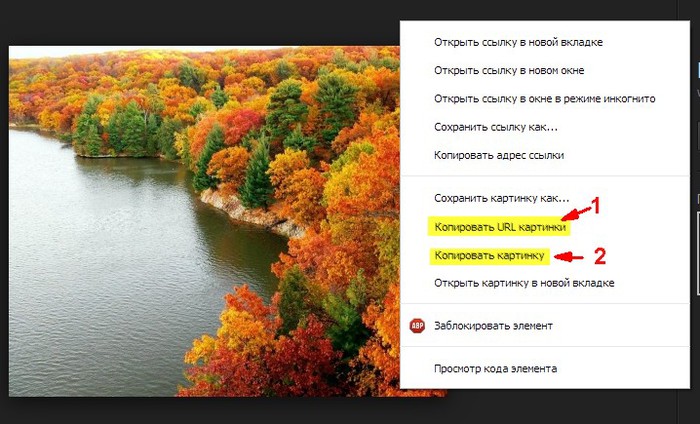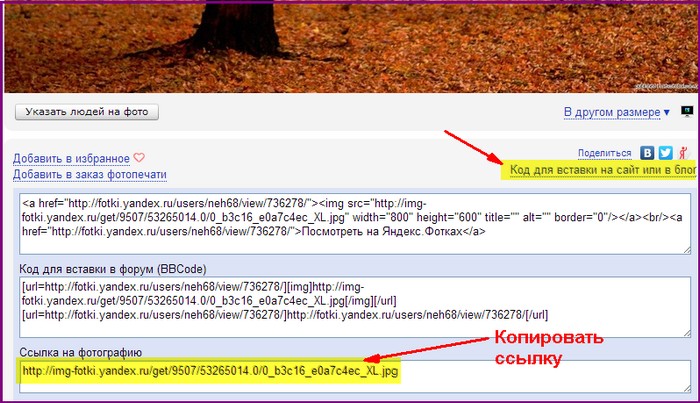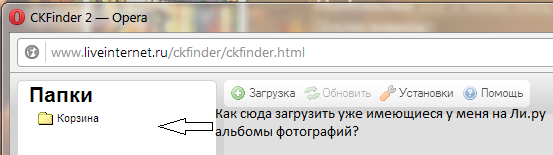-–убрики
- Ћ».–”шна€ жизнь (69)
- ƒл€ новичков Ћ».–”. (46)
- ќформление дневника (34)
- Ў»“№® и –” ќƒ≈Ћ»≈ (338)
- ”роки шить€ от профи (31)
- онструирование (18)
- ћашинные швы (7)
- ¬оротники (4)
- —н€тие мерок (4)
- “ехника шить€ (43)
- Ќачинающей портнихе (46)
- Ўьем дет€м (43)
- ќборудование и приспособлени€ (24)
- —воими руками (42)
- ѕеределка и декор одежды (23)
- ÷веты из ткани (23)
- орсеты и корсажи (20)
- ѕодушки (17)
- ∆урналы и книги по шитью (36)
- ќбучающие диски по шитью (6)
- ёЅ » (47)
- ѕышные юбки (25)
- ¬џ –ќ… » (96)
- ћоделирование и выкройки (49)
- ¬ыкройки дл€ принтера (20)
- ¬ыкройки в масштабе (18)
- ¬ыкройки-онлайн (16)
- ћќƒј (77)
- —тиль,одежда,ткани (44)
- ¬ечерние плать€ (22)
- »стори€ плать€ и швейной машины (13)
- Ў“ќ–џ, ЋјћЅ–≈ ≈Ќџ (69)
- Ў“ќ–џ.¬иды и дизайн (27)
- Ў“ќ–џ:выкройки, мастер-классы (45)
- ѕолезности (31)
- «ƒќ–ќ¬№≈ (71)
- »нтерьер и ландшафтный дизайн (20)
- Ёто очень интересно!!! (29)
- омпьютерный ликбез (46)
- ћой мир (11)
- ¬ ”—Ќя“»Ќј (91)
-—татистика
https://www.bordur-trotuar.ru тротуарна€ плитка в владимире купить. . —мотрите описание бюро переводов у нас.
ак вставить картинку в сообщение дневника |
артинку в сообщение можно загрузить(вставить) несколькими способами:
через иконку »«ќЅ–ј∆≈Ќ»≈ напр€мую из ѕ (закачать),
копировать URL картинки в поисковых системах,
копировать пр€мую ссылку с фотохостинга ,
копировать картинку в сети, через опцию "¬ыберите файл" .
ѕакетна€ загрузка (внизу редактора)
¬ расширенном редакторе (Ckeditor) жмите на иконку зеленого цвета

¬ выпавшем окне выбираете «ј ј„ј“№, дл€ картинки из компьютера, а дл€ картинки из интернета в поле URL вставл€ете ссылку
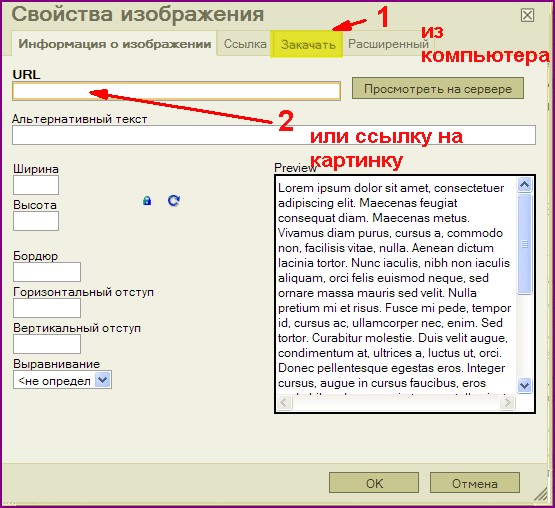
ак копировать картинку из сети интернет?
¬ любой поисковой системе найдите нужную картинку, правой кнопкой мыши копируйте URL картинки, жмите на иконку "»зображение" в расширенном редакторе и вставьте в графу URL. или же просто скопируйте изображение выбрав ќѕ»–ќ¬ј“№ ј–“»Ќ ” и вставьте в нужное место сообщени€ (в поле редактора)
’очу обратить ваше внимание на некоторые нюансы. ѕри копировании картинки, курсор старайтесь установить не на середину картинки, а с краю, чтобы выпавшее окно не перекрывало картинку. Ётот маленький нюанс избавит вас от лишнего перехода на страницу с картинкой.
¬ы должны помнить, что у каждой картинки в сети интернет есть владелец и если он удалит картинку, то в вашем сообщении она отображатьс€ не будут и вместо нее по€витс€ маленький квадратик., поэтому, лучше всего, загружать изображени€ в сообщение пр€мо из компьютера или использовать собственные картинки, загрузив их на любой фотохостинг (например, http://fotki.yandex.ru/- рекомендую!)))), здесь врем€ хранени€ картинок не ограничено. —копируйте ссылку на картинку вставьте ее в поле URL в том же окне "»зображение"
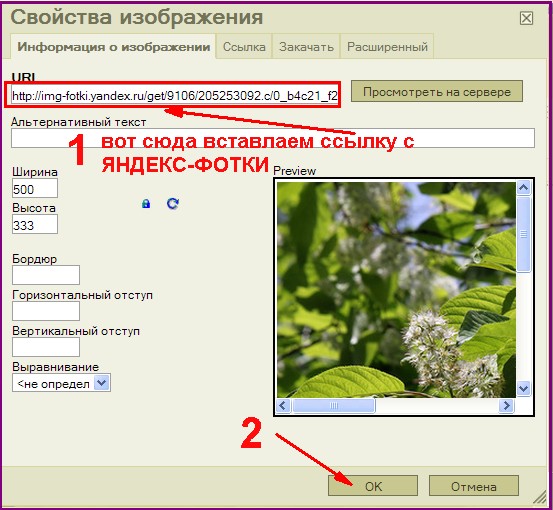
ƒл€ того, чтобы загрузить несколько картинок в редакторе существует функци€ пакетной загрузки.

∆мите на ссылку ѕј ≈“Ќјя «ј√–”« ј, затем, ƒќЅј¬»“№ ‘ј…Ћ, с помощью клавиши Ctrl выделите несколько изображений – ќ“ –џ“№- Ќј„ј“№ «ј ј„ ” - подождите, пока все файлы загруз€тс€. ƒалее, установите курсор в то место, куда вы хотите вставить изображени€( вверху, в середине или внизу сообщени€ и... жмите ƒќЅј¬»“№ ¬ —ќќЅў≈Ќ»≈. “еперь,чтобы ваше сообщение не получилось длинным, установите курсор в нужном месте и жмите на значок Cut >>> – в выпавшем окне можно ничего не писать, просто жмите ќ . ” ¬ас автоматически добавитс€ тег – „»“ј“№ ƒјЋ≈≈. —ообщение лучше всего ,сначала опубликовать в черновик. ≈сли все нормально, жмите ќѕ”ЅЋ» ќ¬ј“№ .
ак отредактировать картинку?
„тобы изменить загруженную картинку жмите –≈ƒј “»–ќ¬ј“№, установите на нее курсор и жмите правой кнопкой мыши, далее, —¬ќ…—“¬ј »«ќЅ–ј∆≈Ќ»я. ≈сли размеры картинки не отобразились жмите на значок —Ѕ–ќ—»“№ –ј«ћ≈–. ƒл€ того, чтобы изменить размер , сначала жмите на маленький замочек, чтобы размеры мен€лись в одинаковой пропорции, затем, снова на замочек, чтобы закрепить пропорции,.
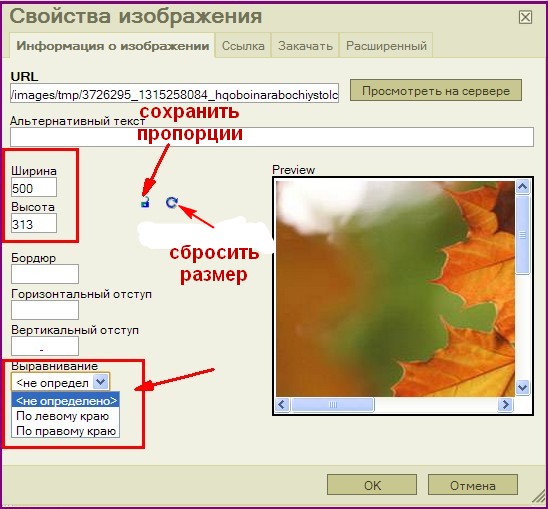
≈сли хотите,чтобы картинка была обтекаемой текстом, слева или справа, используйте функцию ¬џ–ј¬Ќ»¬јЌ»≈ .

Ёто мой первый видео урок . —начала это был урок с голосовым сопровождением, но, как говоритс€, "первый блин комом" решила записать пока так, но если что-то непон€тно отвечу в комментари€х . –анее, € уже писала пост о том, как добавить новую запись с картинкой, где подробно описала все шаги.
„итайте пост: . ѕервые шаги дл€ самых новеньких на Ћиру. ак добавить статью из интернета в дневник . ѕошагова€ инструкци€.
¬ видео ролике показаны способы вставки одного или нескольких картинок , но если ¬ы хотите опубликовать cразу много изображений можно воспользоватьс€ замечательным приложением "я фотограф".
„итайте пост: ”рок дл€ новичков. ак использовать приложение "я ‘ќ“ќ√–ј‘"
¬се мои уроки здесь

—ери€ сообщений "ƒл€ новичков Ћ».–”.":
„асть 1 - ƒл€ самых начинающих лирушников.
„асть 2 - — чего начинать дневник?
...
„асть 36 - ак создать ссылки в расширенном редакторе дневника.
„асть 37 - ак создать простую рамочку в дневнике и превратить ее в музыкальную открытку
„асть 38 - ак вставить картинку в сообщение дневника
„асть 39 - ƒл€ тех, кто еще не знает! √люки или новшество? ак вернуть схему в дневнике?
„асть 40 - ак написать сообщение или добавить статью из интернета в дневник . ѕошагова€ инструкци€.
...
„асть 44 - ак вставить плеер с сервиса ѕростоѕлеер (по просьбе ѕ„)
„асть 45 - Ќаводим пор€док в дневнике! ак разложить все сообщени€ в дневнике по полочкам и другие самые важные рекомендации дл€ новичков!
„асть 46 - ”роки дл€ новичков Ћиру.
ѕроцитировано 385 раз
ѕонравилось: 88 пользовател€м
| омментировать | « ѕред. запись — дневнику — —лед. запись » | —траницы: [1] 2 [Ќовые] |
ѕочему вы все врем€ ищите код дл€ вставки? Ќаведите курсор на картинку в интернете, кликните правой кнопкой мыши и выбирайте ќѕ»–ќ¬ј“№ URL или ќѕ»–ќ¬ј“№ ј–“»Ќ ”
лавиши Ctrl+Alt+Del эти сочетание клавиш открывают диспетчер задач.
—очетание клавиш Ctrl+A выдел€ет все объекты сразу, например папки, файлы, текст и т.д.
—очетание клавиш Ctrl+X вырезает выделенный объект в буфер обмен, например тест, файлы, папки и т.д.
—очетание клавиш Ctrl+C копирует какой Ц либо объект в буфер обмена, например файлы, папки и т.д.
—очетание клавиш Ctrl+V вставл€ет скопированный файл или папку из буфера обмена.
—очетание клавиш Ctrl+N позвол€ет создавать новый документ в различных программах.
—очетание клавиш Ctrl+Z отмен€ет последнее действие.
— помощью клавиш Ctrl+S сохран€етс€ текущий документ.
— помощью клавиш Ctrl+P производитс€ печать документа.